
Avez-vous l'intention de donner une pause à vos yeux? Windows 11 permet d'assombrir facilement tous les éléments à l'écran avec son mode sombre. Nous allons vous montrer comment activer et désactiver ce mode sur votre PC Windows 11.
Activer le mode sombre sous Windows 11
En Windows 11, vous pouvez activer le mode sombre en activant l'option dans l'application Paramètres.
Pour faire ça, premier, ouvrez l'application Paramètres sur votre PC. Pour ce faire, appuyez sur les touches Windows + moi en même temps.
Sur l'écran Paramètres, dans la barre latérale à gauche, sélectionner “Personnalisation”.
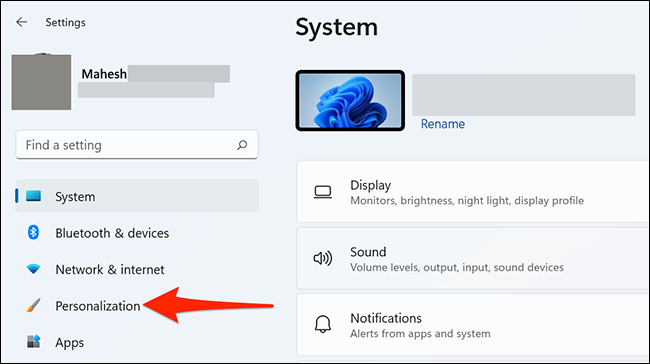
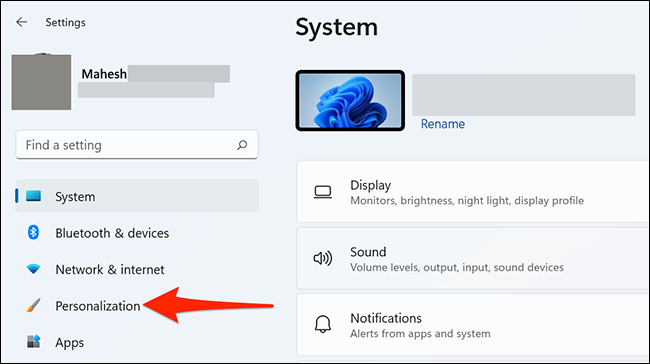
Sur l'écran “Personnalisation”, dans le panneau de droite alternatives, choisir “Couleurs”.
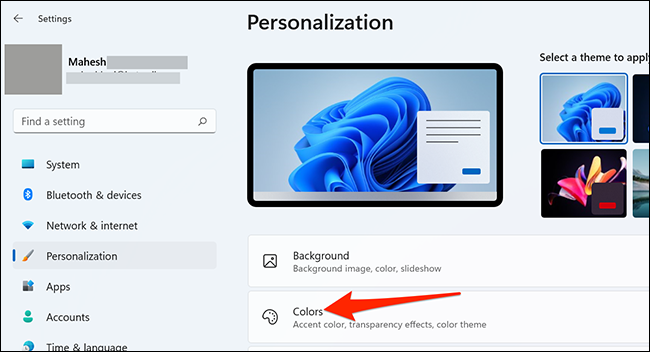
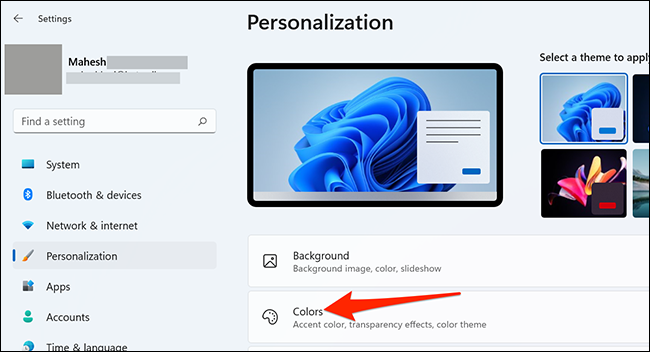
L'écran Couleurs s'ouvre.. Ici, cliquez sur le menu déroulant “Choisissez votre mode” et sélectionnez “Sombre”.


Et instantanément, Windows 11 activera le mode sombre sur tout votre PC. La page Paramètres sur laquelle vous vous trouvez sera également assombrie.
Pour une expérience encore meilleure en mode sombre, changer le thème de votre PC en un plus sombre. Vous pouvez le faire en allant dans le menu “Personnalisation” sur l'écran Paramètres.
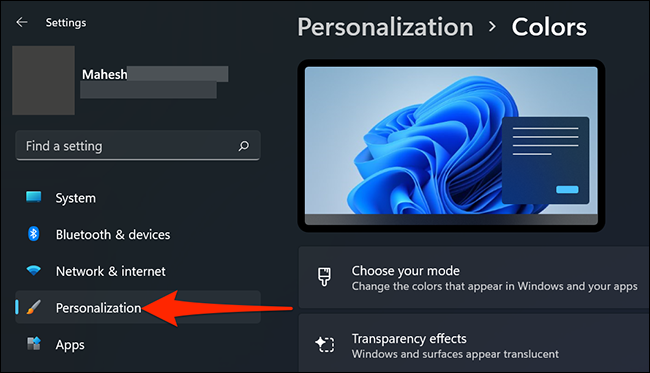
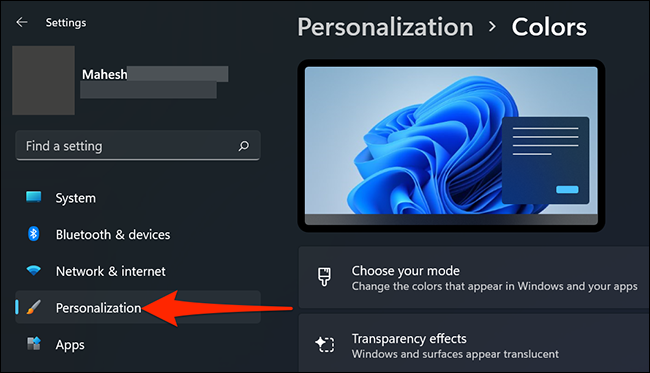
En haut de l'écran de personnalisation, section ci-dessous “Choisissez un thème à appliquer”, choisissez le thème “Windows (sombre)”.
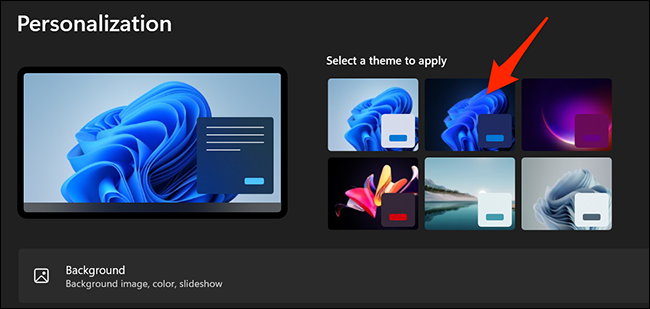
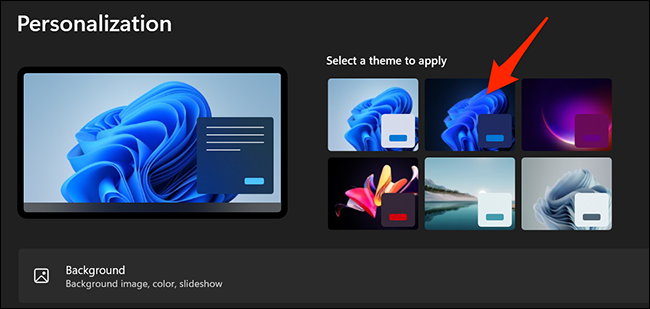
Et Windows 11 appliquera le thème sombre sélectionné, Assombrir pratiquement tout sur le PC!
Votre menu Démarrer devrait ressembler à ceci lorsque le mode sombre est activé:
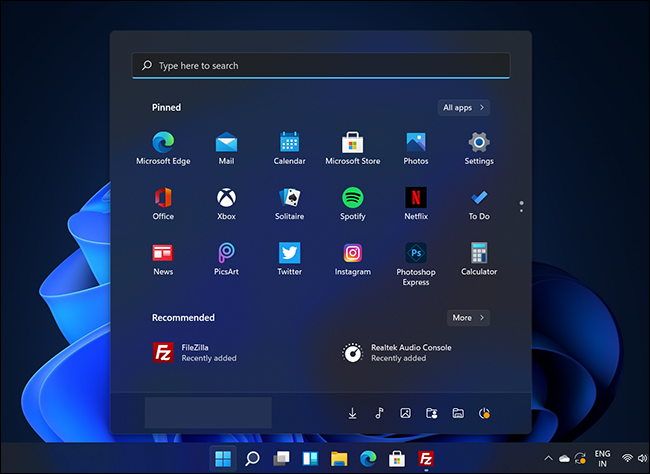
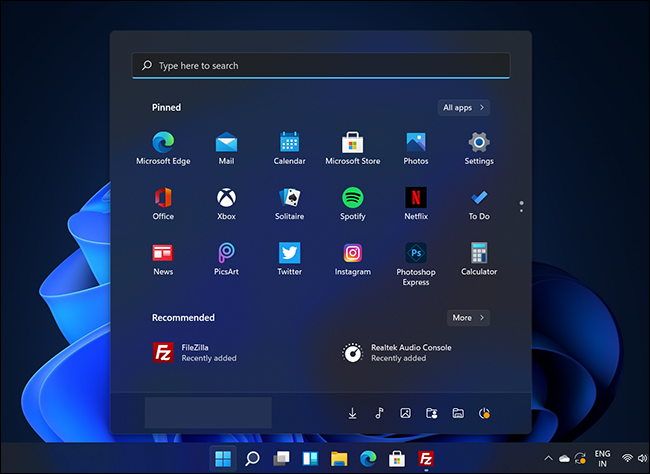
EN RELATION: Comment forcer le mode sombre sur chaque portail Web dans le moteur de recherche Google Chrome
Désactiver le mode sombre sous Windows 11
Pour désactiver le mode sombre et revenir au mode clair, Aller aux paramètres> Personnalisation> Couleurs. Ensuite, cliquez sur le menu déroulant “Choisissez votre mode” et sélectionnez “Lumière”.
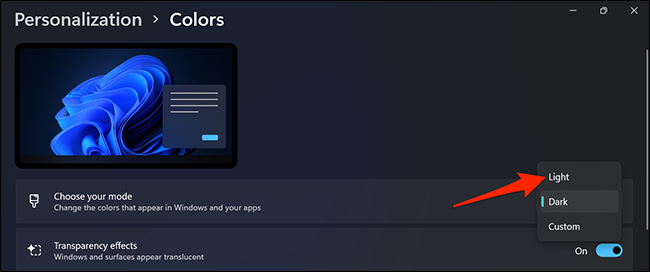
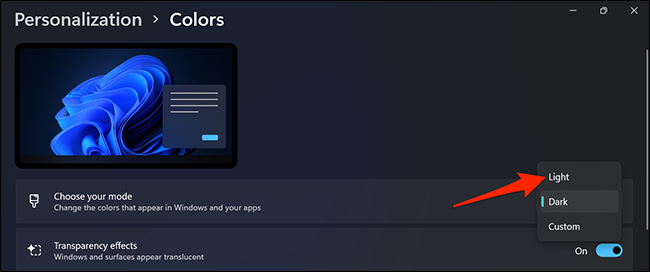
Cliquez sur “Personnalisation” dans la barre latérale gauche puis choisissez le thème “Windows (Léger)” au sommet.
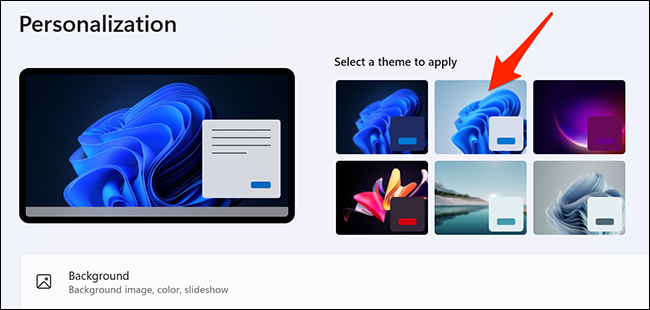
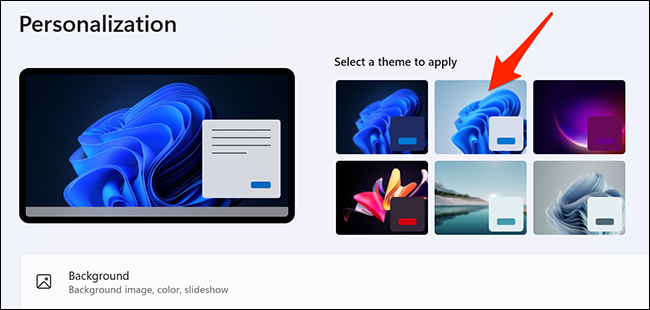
Et votre PC revient au mode d'éclairage d'origine de Windows ! 11!
Vous utilisez toujours Windows 10 comme système d'exploitation? Vous pouvez également utiliser un thème sombre sur votre PC.
EN RELATION: Comment utiliser un thème sombre dans Windows 10
setTimeout(fonction(){
!fonction(F,b,e,v,m,t,s)
{si(f.fbq)revenir;n=f.fbq=fonction(){n.callMethod?
n.callMethod.apply(m,arguments):n.queue.push(arguments)};
si(!f._fbq)f._fbq=n;n.push=n;n.chargé=!0;n.version=’2.0′;
n.queue=[];t=b.createElement(e);t.async=!0;
t.src=v;s=b.getElementsByTagName(e)[0];
s.parentNode.insertAvant(t,s) } (window, document,'scénario',
'https://connect.facebook.net/en_US/fbevents.js’);
fbq('init', « 335401813750447 »);
fbq('Piste', « Page View »);
},3000);






